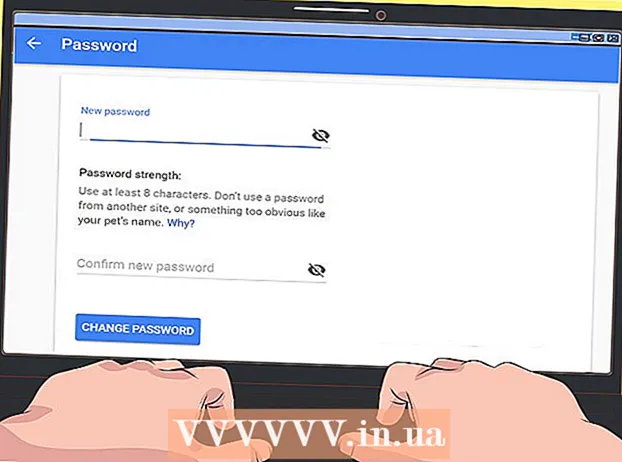लेखक:
Roger Morrison
निर्मितीची तारीख:
23 सप्टेंबर 2021
अद्यतन तारीख:
20 जून 2024
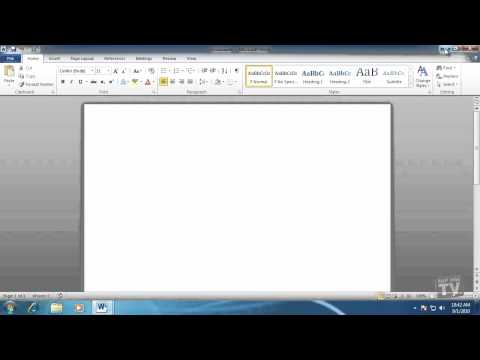
सामग्री
- पाऊल टाकण्यासाठी
- पद्धत पैकी 1: मायक्रोसॉफ्ट वर्ड दस्तऐवज जतन करा
- पद्धत २ पैकी एक भिन्न फाईल प्रकार म्हणून जतन करा
- टिपा
- चेतावणी
आपण "फाईल" मेनूवर जाऊन आणि "जतन करा" क्लिक करुन मायक्रोसॉफ्ट वर्ड दस्तऐवज जतन करू शकता. आपल्याकडे विशिष्ट प्रकाशन किंवा मुद्रण आवश्यकता असल्यास, आपण एमएस वर्ड व्यतिरिक्त फाइल प्रकार म्हणून आपला कागदजत्र जतन करण्यासाठी "जतन करा" वैशिष्ट्य देखील वापरू शकता (उदा.एक पीडीएफ म्हणून). आपण पूर्ण करता तेव्हा आपले कार्य जतन करणे महत्वाचे आहे जर आपण शब्द आपली प्रगती करत राहू इच्छित असाल.
पाऊल टाकण्यासाठी
पद्धत पैकी 1: मायक्रोसॉफ्ट वर्ड दस्तऐवज जतन करा
 आपला कागदजत्र खुला असल्याचे सुनिश्चित करा. आपण वर्ड चिन्हावर डबल क्लिक करून किंवा वर्ड दस्तऐवजावर डबल क्लिक करुन वर्ड उघडू शकता.
आपला कागदजत्र खुला असल्याचे सुनिश्चित करा. आपण वर्ड चिन्हावर डबल क्लिक करून किंवा वर्ड दस्तऐवजावर डबल क्लिक करुन वर्ड उघडू शकता.  "फाईल" टॅब शोधा आणि त्यावर क्लिक करा. फाईल "मायक्रोसॉफ्ट वर्ड मेनूच्या डाव्या कोपर्यात स्थित आहे.
"फाईल" टॅब शोधा आणि त्यावर क्लिक करा. फाईल "मायक्रोसॉफ्ट वर्ड मेनूच्या डाव्या कोपर्यात स्थित आहे.  "सेव्ह" वर क्लिक करा किंवा "म्हणून जतन करा". आपण जतन न केलेल्या दस्तऐवजासाठी "जतन करा" क्लिक केल्यास आपण "जतन करा या" मेनूवर निर्देशित केले जाईल.
"सेव्ह" वर क्लिक करा किंवा "म्हणून जतन करा". आपण जतन न केलेल्या दस्तऐवजासाठी "जतन करा" क्लिक केल्यास आपण "जतन करा या" मेनूवर निर्देशित केले जाईल. - कागदजत्र यापूर्वी जतन केला गेला असेल तर आपल्याला जतन करण्याचे स्थान (उदा. डेस्कटॉप) किंवा फाईलचे नाव निर्दिष्ट करण्याची आवश्यकता नाही - विद्यमान फाईल फक्त अद्यतनित केली गेली आहे.
 आपण जिथे फाईल सेव्ह करू इच्छिता तेथे "म्हणून सेव्ह करा" खाली निर्णय घ्या. ठराविक स्थाने "हा पीसी" आणि वनड्राईव्ह आहेत परंतु विशिष्ट स्थान निवडण्यासाठी आपण "ब्राउझ" वर क्लिक करू शकता.
आपण जिथे फाईल सेव्ह करू इच्छिता तेथे "म्हणून सेव्ह करा" खाली निर्णय घ्या. ठराविक स्थाने "हा पीसी" आणि वनड्राईव्ह आहेत परंतु विशिष्ट स्थान निवडण्यासाठी आपण "ब्राउझ" वर क्लिक करू शकता. - आपण "हा पीसी" निवडल्यास आपण "डेस्कटॉप" सारखे सबफोल्डर निवडणे आवश्यक आहे.
 आपल्या स्टोरेज स्थानावर डबल क्लिक करा. हे आपल्याला फाईल नेम विंडो वर घेऊन जाईल.
आपल्या स्टोरेज स्थानावर डबल क्लिक करा. हे आपल्याला फाईल नेम विंडो वर घेऊन जाईल.  "फाइल नाव" फील्डमध्ये, इच्छित फाइल नाव प्रविष्ट करा.
"फाइल नाव" फील्डमध्ये, इच्छित फाइल नाव प्रविष्ट करा. आपली फाईल सेव्ह करण्यासाठी "सेव्ह" क्लिक करा.
आपली फाईल सेव्ह करण्यासाठी "सेव्ह" क्लिक करा. दस्तऐवज बंद करण्यापूर्वी आपली फाईल जतन झाली असल्याचे सुनिश्चित करा. जर तुमची फाईल तुमच्या निवडलेल्या स्टोरेज ठिकाणी असेल तर तुमची फाईल यशस्वीरित्या सेव्ह झाली आहे!
दस्तऐवज बंद करण्यापूर्वी आपली फाईल जतन झाली असल्याचे सुनिश्चित करा. जर तुमची फाईल तुमच्या निवडलेल्या स्टोरेज ठिकाणी असेल तर तुमची फाईल यशस्वीरित्या सेव्ह झाली आहे!
पद्धत २ पैकी एक भिन्न फाईल प्रकार म्हणून जतन करा
 आपला कागदजत्र खुला असल्याचे सुनिश्चित करा. आपण वर्ड आयकॉनवर डबल क्लिक करून किंवा वर्ड डॉक्युमेंटवर डबल क्लिक करुन वर्ड उघडू शकता.
आपला कागदजत्र खुला असल्याचे सुनिश्चित करा. आपण वर्ड आयकॉनवर डबल क्लिक करून किंवा वर्ड डॉक्युमेंटवर डबल क्लिक करुन वर्ड उघडू शकता.  "Save As" वर क्लिक करा. आपण यापूर्वी हा विशिष्ट कागदजत्र कधीही जतन केला नसल्यास, "जतन करा" निवडणे आपल्याला "म्हणून जतन करा" वर नेईल.
"Save As" वर क्लिक करा. आपण यापूर्वी हा विशिष्ट कागदजत्र कधीही जतन केला नसल्यास, "जतन करा" निवडणे आपल्याला "म्हणून जतन करा" वर नेईल.  "जतन करा या" अंतर्गत आपण आपल्या स्टोरेज स्थानावर निर्णय घ्याल. ठराविक स्थाने "हा पीसी" आणि वनड्राईव्ह आहेत, परंतु विशिष्ट स्थान निवडण्यासाठी आपण "ब्राउझ" वर क्लिक करू शकता.
"जतन करा या" अंतर्गत आपण आपल्या स्टोरेज स्थानावर निर्णय घ्याल. ठराविक स्थाने "हा पीसी" आणि वनड्राईव्ह आहेत, परंतु विशिष्ट स्थान निवडण्यासाठी आपण "ब्राउझ" वर क्लिक करू शकता. - आपण "हा पीसी" निवडल्यास, आपण सबफोल्डर (उदा. डेस्कटॉप) निवडणे आवश्यक आहे.
 आपल्या स्टोरेज स्थानावर डबल क्लिक करा. हे आपल्याला फाईल नेम विंडो वर घेऊन जाईल.
आपल्या स्टोरेज स्थानावर डबल क्लिक करा. हे आपल्याला फाईल नेम विंडो वर घेऊन जाईल.  "फाइल नाव" फील्डमध्ये, इच्छित फाइल नाव प्रविष्ट करा.
"फाइल नाव" फील्डमध्ये, इच्छित फाइल नाव प्रविष्ट करा. "प्रकारात जतन करा" फील्ड शोधा आणि त्यावर क्लिक करा. येथून आपण कागदजत्र म्हणून जतन करू इच्छित कोणता फाइल प्रकार निवडू शकता.
"प्रकारात जतन करा" फील्ड शोधा आणि त्यावर क्लिक करा. येथून आपण कागदजत्र म्हणून जतन करू इच्छित कोणता फाइल प्रकार निवडू शकता. - काही फाईल प्रकारः पीडीएफ, एचटीएमएल आणि वर्डच्या पूर्वीच्या सुसंगत आवृत्त्या (उदा. 1997-2003).
 आपली फाईल सेव्ह करण्यासाठी "सेव्ह" क्लिक करा.
आपली फाईल सेव्ह करण्यासाठी "सेव्ह" क्लिक करा. दस्तऐवज बंद करण्यापूर्वी आपली फाईल जतन झाली असल्याचे सुनिश्चित करा. आपली फाईल आपण निवडलेल्या सेव्ह ठिकाणी आणि आपण निर्दिष्ट केलेल्या स्वरूपात असल्यास, आपली फाईल योग्यरित्या जतन केली गेली आहे!
दस्तऐवज बंद करण्यापूर्वी आपली फाईल जतन झाली असल्याचे सुनिश्चित करा. आपली फाईल आपण निवडलेल्या सेव्ह ठिकाणी आणि आपण निर्दिष्ट केलेल्या स्वरूपात असल्यास, आपली फाईल योग्यरित्या जतन केली गेली आहे!
टिपा
- क्लिक करून आपण वर्तमान कागदजत्र कधीही जतन करू शकता नियंत्रण + एस. किंवा आपल्या स्क्रीनच्या उजव्या कोप .्यात फ्लॉपी डिस्क चिन्हावर क्लिक करून.
- जेव्हा आपण बचत न करता बाहेर पडायचा प्रयत्न करता तेव्हा आपण आपली प्रगती जतन करू इच्छित असल्यास मायक्रोसॉफ्ट वर्ड सामान्यपणे विचारेल.
- आपल्याला एकाधिक प्लॅटफॉर्मवर जतन केलेले कागदजत्र उघडण्याची आवश्यकता असल्यास, आपण दस्तऐवज जतन करता तेव्हा आपण कोणत्याही फोन, टॅब्लेटवर किंवा इंटरनेट प्रवेशासह संगणकावर दस्तऐवज उघडण्यासाठी "वनड्राईव्ह" पर्याय निवडू शकता.
चेतावणी
- आपण मायक्रोसॉफ्ट वर्ड बंद करण्यापूर्वी आपला कागदजत्र जतन न केल्यास नवीन कागदजत्र किंवा आपण विद्यमान दस्तऐवजात केलेले बदल एकतर जतन होणार नाहीत.